[Игровой ноутбук] Dolby Atmos — Введение
[Игровой ноутбук] Dolby Atmos — Введение ●Что такое Dolby Access? Dolby® Access — это приложение для Windows 10 и Xbox, которое позволяет вам настроить, попробовать и испытать Dolby Atmos, революционную звуковую технологию, которая погружает вас в действие с захватывающим, подвижным звуком для игр и фильмов. ●Dolby Atmos Dolby Atmos позволяет звукорежиссерам определять различные качества каждого звука, в том числе местоположение, движение, размер, фокус и многое другое. Это освобождает игры и фильмы от отдельных каналов громкоговорителей, поэтому их можно точно размещать и перемещать, чтобы звук был обтекаем и окружал вас в трехмерном пространстве. Звуковые эффекты следуют за действием на экране и, будто бы исходят из точного местоположения, независимо от того, находится ли персонаж или объект в неподвижном состоянии или в движении. ●Поддерживаемые модели Серия ноутбуков ROG Zephyrus G14 Более подробный список поддерживаемых моделей можно найти на сайте asus в разделе Игровых ноутбуков ●Для запуска Dolby Access Перед началом работы с Dolby Atmos выполните следующие действия, чтобы сначала включить пространственный звук в Windows. Шаг-1. Перейдите в нижний правый угол треи и кликните правой кнопкой мыши по значку звука 
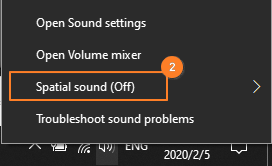
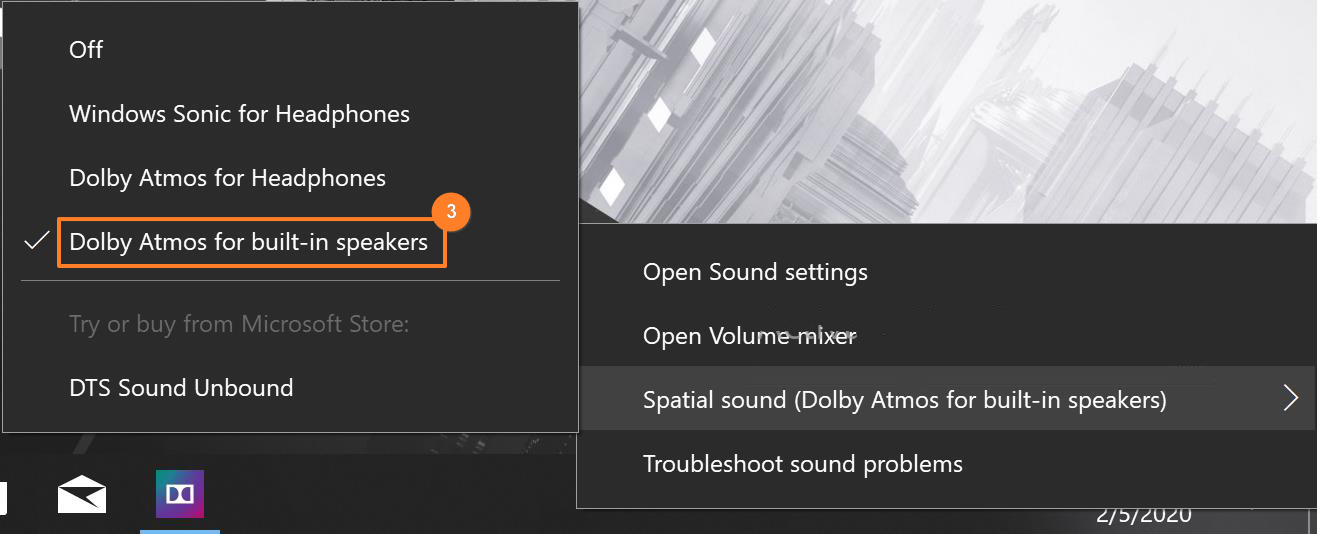
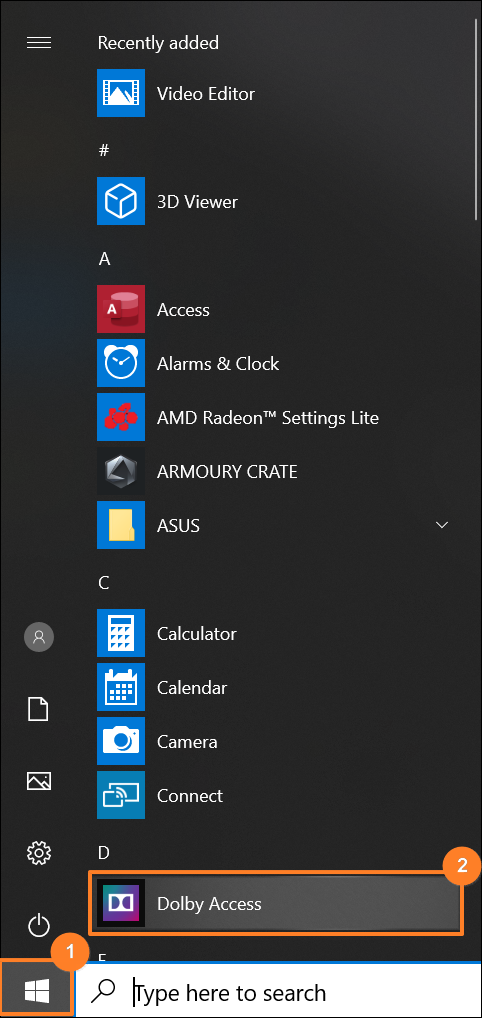
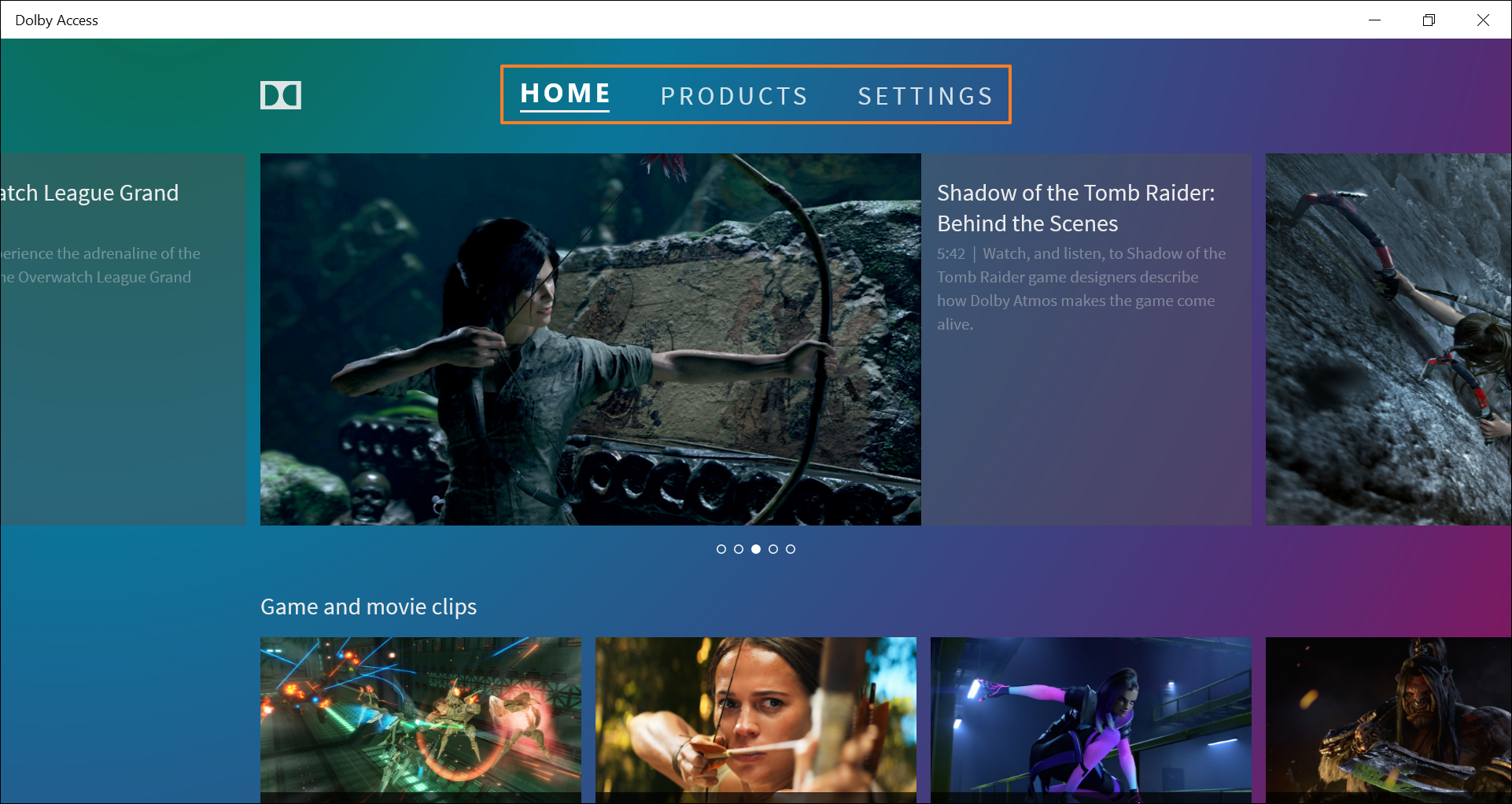
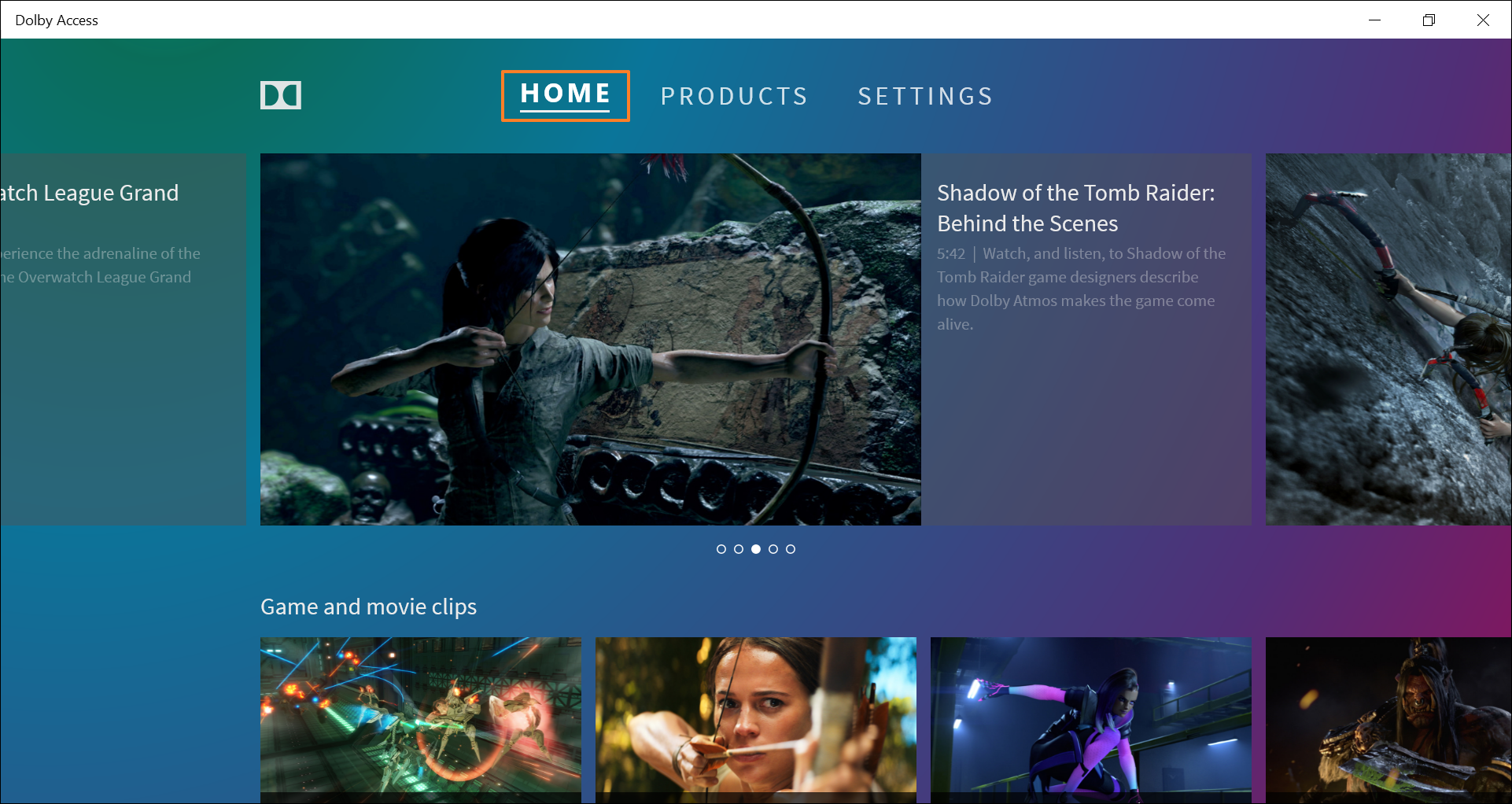
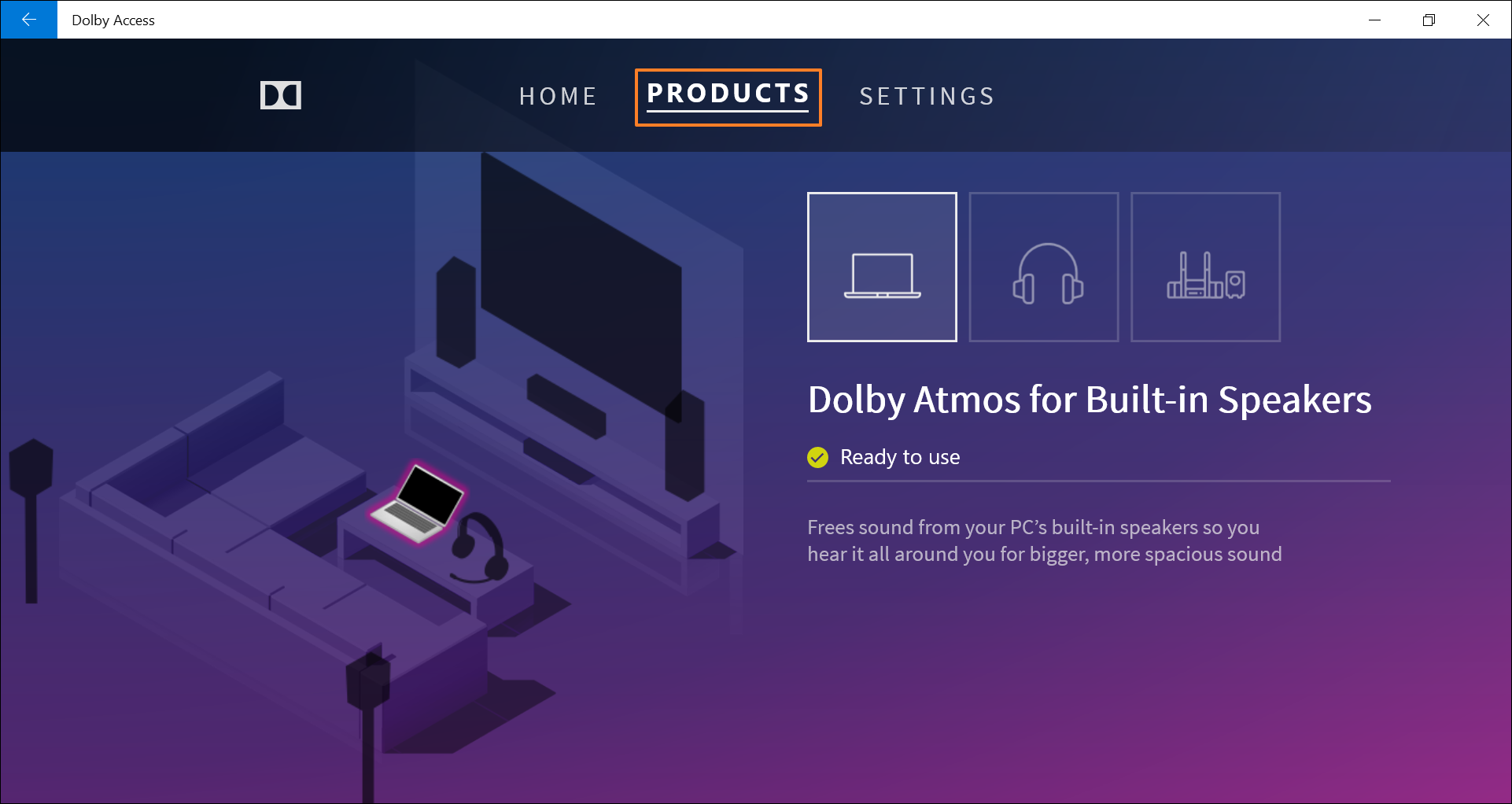
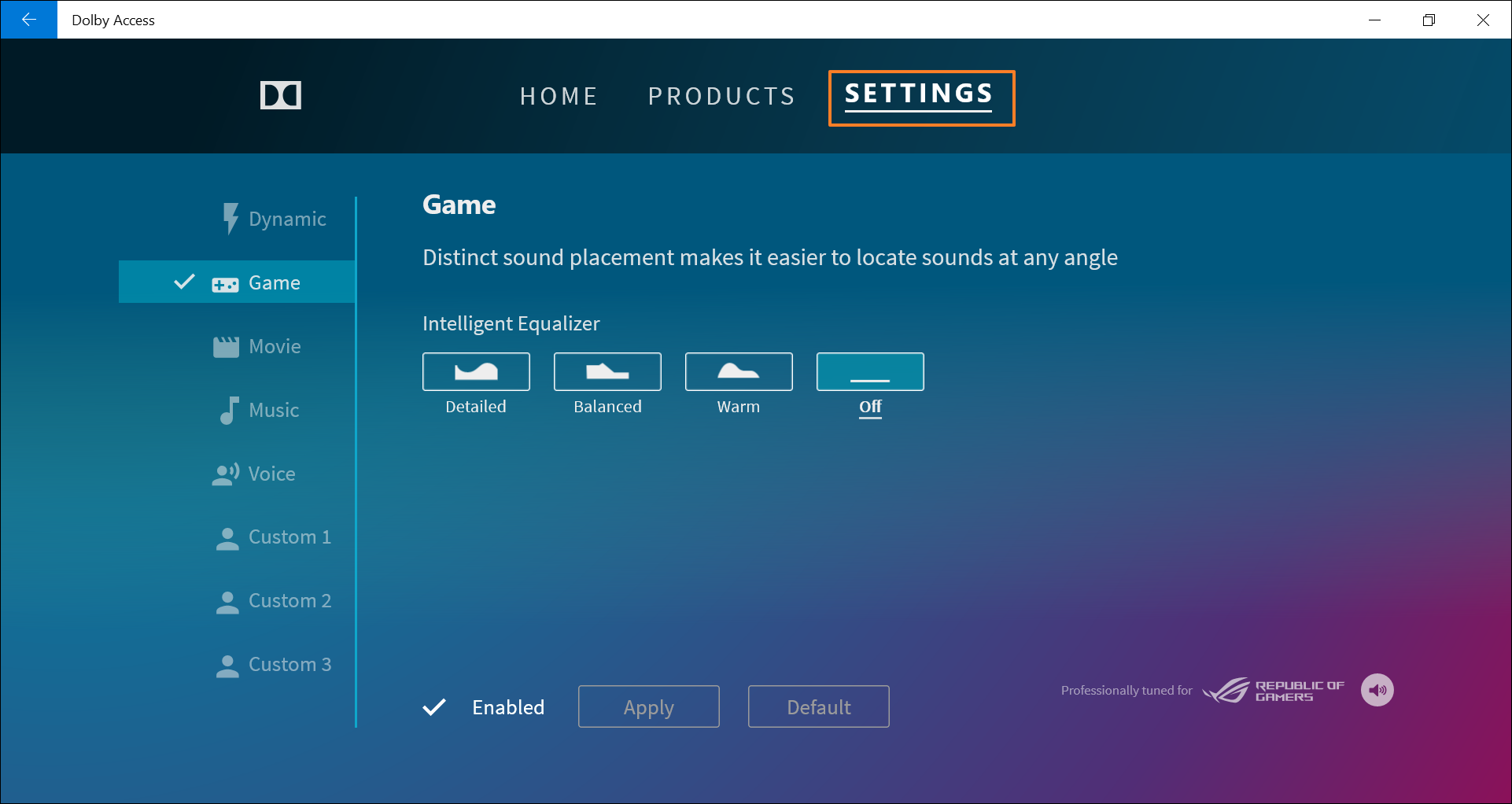
Эта информация была полезной?
Что мы можем сделать, чтобы улучшить эту статью? Отправить Пропустить
Связаться со службой поддержки
Пожалуйста, свяжитесь со службой поддержки, если информация выше не помогла решить Ваш вопрос.
Получить поддержку
- Приведенная выше информация может быть частично или полностью процитирована с внешних веб-сайтов или источников. Пожалуйста, обратитесь к информации на основе источника, который мы отметили. Пожалуйста, свяжитесь напрямую или спросите у источников, если есть какие-либо дополнительные вопросы, и обратите внимание, что ASUS не имеет отношения к данному контенту / услуге и не несет ответственности за него.
- Эта информация может не подходить для всех продуктов из той же категории / серии. Некоторые снимки экрана и операции могут отличаться от версий программного обеспечения.
- ASUS предоставляет вышеуказанную информацию только для справки. Если у вас есть какие-либо вопросы о содержании, пожалуйста, свяжитесь напрямую с поставщиком вышеуказанного продукта. Обратите внимание, что ASUS не несет ответственности за контент или услуги, предоставляемые вышеуказанным поставщиком продукта.
Продукты и информация
- Ноутбуки
- Сетевое оборудование
- Материнские платы
- Видеокарты
- Смартфоны
- Мониторы
- Показать все продукты
-
Item_other —>
- Моноблоки (All-in-One)
- Планшеты
- Коммерческое сетевое оборудование
- Серия ROG
- AIoT и промышленные решения
- Блоки питания
- Проекторы
- VivoWatch
- Настольные ПК
- Компактные ПК
- Внешние накопители и оптические приводы
- Звуковые карты
- Игровое сетевое оборудование
- Одноплатный компьютер
- Корпуса
- Компьютер-брелок
- Наушники и гарнитуры
- Охлаждение
- Chrome-устройства
- Коммерческие
-
Commercial_list.Item —>
- Моноблоки (All-in-One)
- Информационные панели
- Ноутбуки
- Настольные ПК
- Мониторы
- Серверы и рабочие станции
- Проекторы
- Компактные ПК
- Сетевое оборудование
- Материнские платы
- Игровые станции
- Data Storage
Acer Quick Access — что это за программа и нужна ли она? (Windows 10)
Acer Quick Access — приложение, обеспечивающее работу боковой панели с функциями включения/отключения Wi-Fi, Bluetooth, адаптивной яркости, активации зарядки при выключенном ноутбуке и другими опциями.
- Программу обычно можно заметить на ноутбуках производителя Acer, может быть предустановленной, альтернативное название — Quick Access Application.
- Количество функций зависит от конкретной модели ноутбука.
- Данное ПО не является драйверами или критически важным, его можно спокойно удалить при желании: зажмите Win + R > команда appwiz.cpl > найдите приложение > правый клик по нему > Удалить, далее следуйте инструкциям мастера деинсталляции.
Используя боковую панель можно активировать работу:
- Общего доступа к сети.
- Адаптера Wi-Fi, Bluetooth.
- Режим защиты глаз — технология Acer BlueLight Shield, которая снижает уровень синего цвета, который излучает компьютерный монитор.
- Зарядка девайсов по USB при выключенном ноуте.
- Контроль работы системы охлаждения (вентиляторов).
- Изменение масштаба экрана.
Скачать Acer Quick Access можно по данным ссылкам (официальные ресурсы):
- Windows 10 — Ver 2.01.3028 (15.8 MB), Ver 3.00.3009 (27.1 MB)
- Windows 8.1 — Ver 1.01.3018 (15 MB).
Надеюсь данная информация оказалась полезной. Успехов.
My Asus — что это за программа и нужна ли она? (MyAsus)
Приветствую. После покупки смартфона/ноутбука могут появиться вопросы или даже проблемы. Поиски информации в интернете не всегда дадут результат. Но иногда производитель предустанавливает специальное приложение, чтобы быстро связаться со службой поддержки.
My Asus — что это такое?
Фирменное приложение чтобы связаться со службой поддержки, а также для удаленного управления.
Где скачать приложение? Версию под Windows — из магазина Microsoft Store, а версия Android соответственно находится в Google Play.
- Поиск точек продаж Asus.
- Регистрация устройства. Вроде нужно сфоткать и отправить штрих-код.
- Получать новости компании, узнать о новинках, скидках.
- Узнать адреса сервисных центров. Даже есть функция получения информации о состоянии ремонта.
- Эксклюзивная и круглосуточная поддержка.
- База полезной информации: инструкции, обучающие ролики, рекомендации.
- Присутствует некая функция Техническая помощь для получения быстрых ответов от службы поддержки.
Функционал My Asus зависит от используемой версии (ПК или телефон).
При помощи этой программы рабочий стол Windows можно расширить и на экран смартфона. Чтобы использовать эту функцию, приложение должно быть установлено на ПК и телефоне.
Можно не только расширить экран, но и дублировать. Также присутствует функция удаленного управления телефоном из ПК.
My Asus — внешний вид
Версия под Windows:
Главный экран My Asus:
Версия для Android:
Заключение
- MyAsus — сервисная программа для получения поддержки с функцией удаленного управления.
- Не является критически важным, если не нужно — можете удалить. Однако из-за прямого доступа к поддержке — думаю стоит оставить.
При подготовке материала использовались источники:
https://www.asus.com/ru/support/FAQ/1042583/
https://990x.top/acer-quick-access-chto-eto-za-programma-i-nuzhna-li-ona-windows-10-120521.html





